パーソナライズ、Googleが表示する広告のプリファレンスを設定
その他 / / February 14, 2022

私たちのほとんどは
気晴らしと迷惑の要素としての広告
. しかし、それなら、彼らは私たちが知りたいことを知るのに役立ちますね。
それになると Googleウェブサイトの広告 彼らはあなたがあなたの興味に合わせた広告を表示されることを確認します。 これは、検索クエリのキーワード、閲覧履歴、以前にクリックした広告、および(Gmailでは)メッセージのコンテンツを参照することによって行われます。
もう1つの興味深い点は、このすべての情報がGoogleアカウントの一部として保存され、関係なく保存されることです。 使用しているデバイスに、自分に合った広告が表示されます(アカウントにログインしている場合は は)。 そうでない場合、参照ポイントは次のようになります。 ブラウザのCookie.
さて、私が最近学んだことが1つあります。それは、 広告の好み Google検索とGmailで表示したいこと。 好みとは、特定の広告主からの広告をブロックしたり、興味をアカウントに関連付けたりできることを意味します。 これを使用してそれを行う方法は次のとおりです Google Ads Preferences Manager.
Googleで広告設定を設定する手順
この設定は、現在ログインしているGoogleアカウントに適用されます。 その上、それはグーグルがあなたに役立つ広告を引き出すのを助けるでしょう。
ステップ1: Googleアカウントにログインします。 検索アクティビティを実行しているとき、またはGmailメッセージを読んでいるときは、広告が表示されます。 クリックしてください 私 アイコンまたはリンクの読み取り なぜこの広告 広告の横にあります。
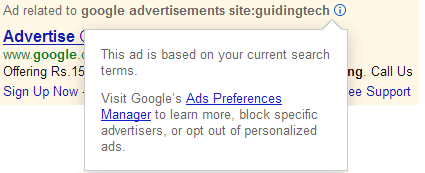
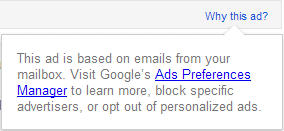
ステップ2: ポップアップが表示されます。 クリック 広告設定マネージャー その広告を管理します。 またはこれに従ってください プリファレンスマネージャーページにアクセスするためのリンク. 左側のペインに、いくつかの管理オプションが表示されます。
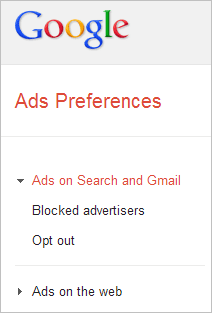
ステップ3: これらのオプションのいずれかを選択して、設定をパーソナライズします。 これがその意味です。
1. 手順1で説明したオプションを使用してこのページに移動すると、その特定の広告主を永久にブロックできます。
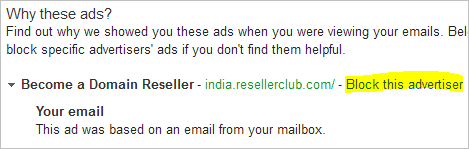
2. いつでもあなたはのリストを訪問することができます ブロックされた広告主 それらのブロックを解除することを選択します。
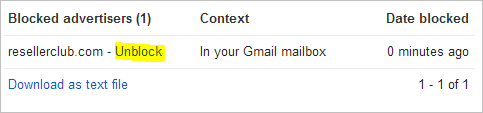
3. あなたがすることを選択した場合 身を引く この構成のGoogleは、データを参照して広告を表示することはありません。 あなたが多くのプライバシーを必要とする人なら、これはあなたに適しています。
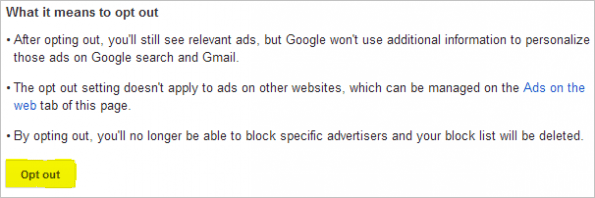
4. ウェブ上の広告 オプションを使用すると、Googleと提携して広告を表示する場合に、アクセスするWebサイトの設定を行うことができます。

そこにあなたができる 興味を追加または編集する と 人口統計を追加または編集する. これがあなたが持っている人口統計学的オプションです。
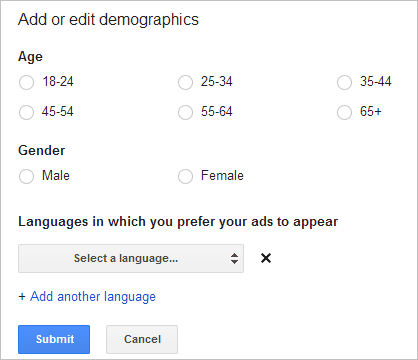
ノート: 広告設定は、Google Chrome、Mozilla Firefox、およびInternet Explorer(バージョン8以降)でサポートされています。 それ以外の場合は、Ads PreferencesManagerに移動する「Whythisads」リンクは表示されません。
結論
ユーザーエクスペリエンスを向上させるためのGoogleの取り組みに感謝する必要があります。 これまで、さまざまな種類のブラウザアドオン、ツール、サービスを使用して広告を削除しようとしてきました。 しかし、好みを選択するためのすべてのオプションがあるので、今は広告に固執したいと思うかもしれません。 少なくとも私はそれをします。 🙂
画像クレジット: ティム・パーキンソン
最終更新日:2022年2月3日
上記の記事には、GuidingTechのサポートに役立つアフィリエイトリンクが含まれている場合があります。 ただし、編集の整合性には影響しません。 コンテンツは公平で本物のままです。



![Windows10でのNVIDIAインストーラーの失敗エラー[解決済み]](/f/b86d6ff336f7a9a6ecaa0c51b05204a3.png?width=288&height=384)